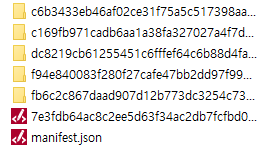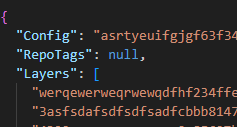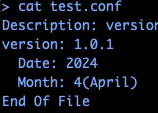Docker 및 Ctr 로 하는 법 -
2024.04.10 - [Develop/기타 작업] - Docker architecture, save, load, tag 및 ctr tag, export, import, push
buildah 에서 docker save, ctr export 과 같은 이미지를 로컬에 저장하고 싶으면,
buildah push 명령어를 사용하면된다.
# buildah push <image-id> oci-archive:/경로/이미지.tar:tag
buildah push 5854065bab5a oci-archive:/root/test.tar:latest
이후 ctr image imports 나 docker load 등으로 이미지를 올린 후 조회하면, 아래와 import-yyyy-mm-dd같이 나온다.
docker.io/library/import-2025-03-18
crictl images
IMAGE TAG IMAGE ID SIZE
docker.io/library/import-2025-03-18 latest 5854065bab5af 62.9MB
적절히 변경하여 사용한다.
기타 : buildah 로 push 후 ctr 로 업로드하면 crictl에 조회는 되지만 태그 변경이 안되는데,
이 경우 ctr imge list 로 조회 후 정확한 이름을 찾아서 변경하면된다.
(기본적으로 변경시 Source가 docker.io/library/import-2025-03-18 이 아닌 import-2025-03-18 로 Source를 선택 후
태그를 변경하면된다.
'Develop > 기타 작업' 카테고리의 다른 글
| git repository release notify (Git저장소 릴리즈 알림) (0) | 2025.03.17 |
|---|---|
| helm chart harbor upload (0) | 2025.03.05 |
| ctr import 응답 없음 및 이미지 import 실패 (0) | 2024.10.29 |
| buildah multiarch build 및 docker hub push (0) | 2024.07.03 |
| exec container process `/bin/sh`: Exec format error (0) | 2024.04.28 |